Hoje continuaremos estudando IPv6. Esta lição é bastante longa, portanto, não perderemos tempo e começaremos a estudar três tópicos: configuração automática do IPv6, configuração e problemas do IPv6 e os conceitos básicos do roteamento IPv6. Vamos dedicar o último tópico ao roteamento estático e roteamento da nova geração de RIPng.
Como aprendemos na lição anterior, o IPv4 usa a configuração automática de endereços IP internos ou privados (APIPA).

Esse mecanismo é ativado quando um cliente de rede tenta entrar em contato com um servidor DHCP para obter um endereço IP, mas por algum motivo não pode fazer isso. Nesse caso, o próprio dispositivo IPv4 atribui a si mesmo um endereço IP aleatório no formato 169.254.X.X. Depois disso, ele relata seu endereço APIPA usando transmissão de difusão e, se nenhum outro dispositivo na rede tiver esse endereço IP, ele o deixará sozinho. Caso contrário, o cliente gera um novo endereço, selecionando aleatoriamente o conteúdo do terceiro e quarto octetos e, novamente, usa a transmissão de broadcast.
Para deixar claro o que quero dizer, vamos para o Packet Tracer. Pegue um computador, acesse as configurações de rede IPv4 e defina a caixa de seleção "Estático" no item "Configuração de IP". Depois disso, o computador tentará obter um endereço DHCP, mas como podemos ver, o dispositivo não está conectado a lugar algum e não pode haver nenhum servidor DHCP que possa atribuir um endereço a ele. O computador, não tendo recebido nenhum endereço, deve atribuí-lo a si mesmo. No entanto, na linha de comando, vemos apenas o endereço MAC do dispositivo, provavelmente porque ainda preciso conectar o computador ao comutador para criar algum tipo de rede. Eu adiciono um interruptor ao circuito e conecto-o com um cabo ao nosso computador.
No item “Configuração de IP” das configurações de rede, a caixa de seleção DHCP está marcada e tecnicamente o próprio computador deve tentar atribuir um endereço IP a si próprio. Na janela de comando, você vê que foi exatamente isso que aconteceu - o computador atribuiu a si mesmo um endereço aleatório configurado automaticamente 169.254.26.192, após o qual o marcador de interface mudou de cor de vermelho para verde, ou seja, foi estabelecida uma conexão entre ele e o comutador.
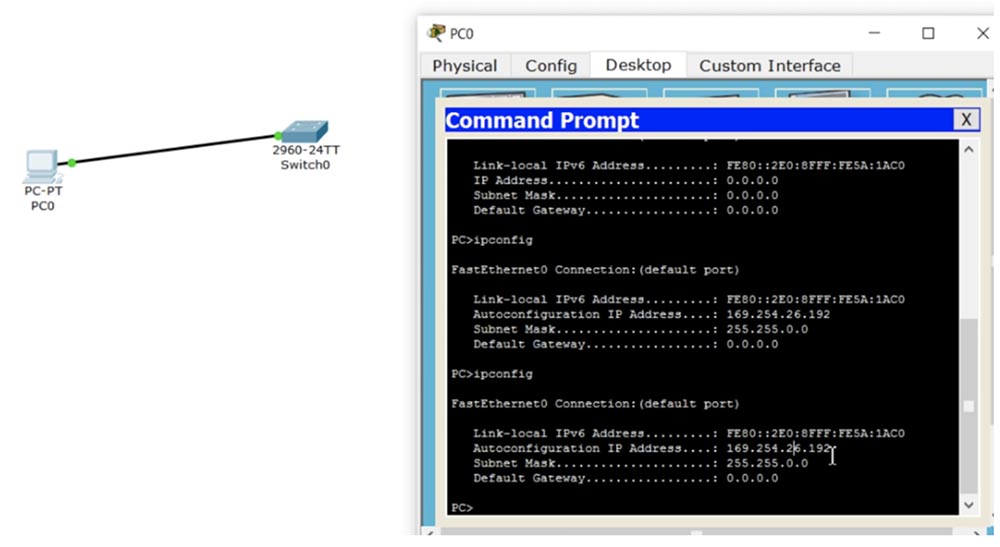
Portanto, o computador tentou acessar o servidor DHCP por meio do comutador, não recebeu uma resposta porque o comutador não está conectado a nenhum servidor e iniciou o mecanismo de configuração automática do endereço IP. Esse mecanismo é ativado em qualquer rede local que não esteja conectada ao servidor DHCP. Por exemplo, se você tiver 5 computadores e um comutador na rede local, como resultado da configuração automática, cada um deles receberá seu próprio endereço IP, o que permitirá a comunicação entre si na rede local.
Vamos adicionar outro computador à nossa rede, conectá-lo ao switch, especificar DHCP no item “IP configuration” das configurações de rede e, através da linha de comando, executar o comando PC> ipconfig. Como você pode ver, o segundo computador atribuiu a si mesmo o endereço 169.254.167.182, que está no intervalo de endereços APIPA válidos. Agora, os dois computadores têm endereços IP na mesma rede local e a máscara de sub-rede 255.255.0.0 aponta para / 16, ou seja, ambos os computadores podem se comunicar sem problemas. Se eu executar ping no PC0 em 169.254.26.192, veremos que os dois dispositivos podem se comunicar pela rede.
Embora hoje estamos considerando o IPv6 em vez do IPv4, este exemplo é conveniente para entender o princípio da configuração automática. Isso mostra que em uma rede local com endereços configurados automaticamente, você pode compartilhar livremente arquivos de pastas compartilhadas de computadores diferentes, sem a necessidade de configuração manual de endereços IP.
Examinamos a configuração automática de endereço IPv4, mas o IPv6 também possui configuração automática. No entanto, os mecanismos de configuração automática de duas versões diferentes do protocolo IP são significativamente diferentes um do outro. Considere a situação usando o IPv4 - se pegarmos a porta do roteador e atribuirmos um endereço IP a ele, e quisermos alterá-lo, o novo endereço IP simplesmente apagará o antigo sem deixar rastro. Essa é a diferença entre IPv4 e IPv6 - no caso do IPv6, a mesma interface pode ter vários endereços IP. No IPv4, é possível atribuir um endereço IP secundário à interface usando o comando secundário; no entanto, na prática, apenas o endereço principal é usado em todos os casos. No IPv6, não há necessidade de atribuir um endereço secundário; você aprenderá sobre isso nos slides a seguir, que mostrarão a configuração desse endereço IP. Eu digo que se você atribuir dois endereços IP a uma interface, os dois participarão do roteamento e o roteador terá acesso aos dois endereços.
Quando você atribui um endereço IP a um roteador ou a qualquer dispositivo executando IPv6, por exemplo, 2001 :: 1/64, um endereço Link Local é criado automaticamente. Como mencionado na lição anterior, o endereço Link Local é gerado automaticamente pelo dispositivo, atribuído à interface e começa com FE80. Isso significa que esse endereço é atribuído apenas a essa interface específica e não pode se comunicar com redes externas, pois funciona apenas nesse segmento da rede local. Nesse caso, o endereço MAC exclusivo de 48 bits do dispositivo é usado como base do endereço IP, dividido no meio em 2 partes pelos caracteres FF: FE. Esse mecanismo é conhecido como geração de endereços IP usando o EUI-64, que é um padrão IEEE. O EUI-64 adiciona outros 16 bits ao endereço MAC exclusivo de cada dispositivo, transformando-o em um endereço IP exclusivo de 64 bits. Essa é a configuração automática do endereço Link Local pelo IPv6.
De volta ao Packet Tracer, onde configuramos computadores usando IPv4, e examinamos a configuração IP do PC0.
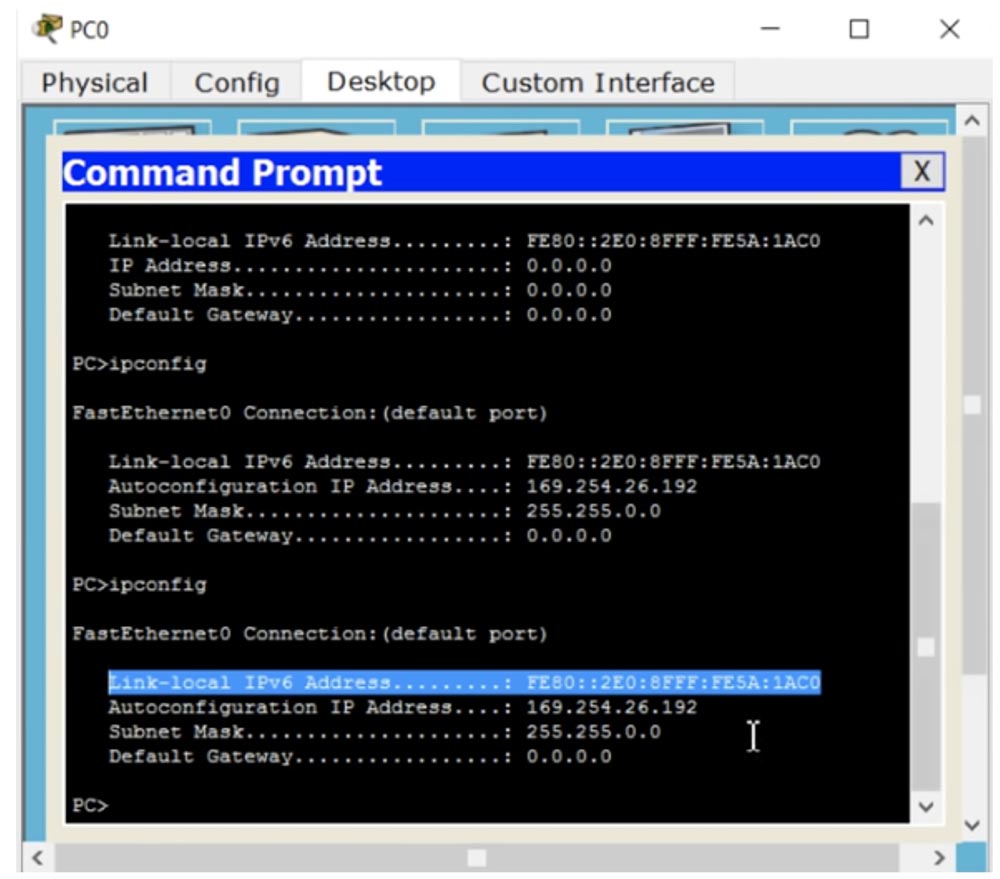
Como você pode ver, há um endereço IP local de link e um endereço IP configurado automaticamente. Nesse caso, o FE80 faz parte do endereço da LAN e os 4 octetos restantes do endereço IPv6 fazem parte do endereço do host. Você vê que, exatamente no meio desta parte do host, o FF: FE está presente, criando um endereço exclusivo FE80 :: 2EO: 8FFF: FE5A: 1AC0. Observando esta entrada, é possível determinar que o endereço MAC exclusivo para este dispositivo é 02EO: 8F: 5A: 1AC0. Este endereço foi configurado automaticamente no formato EUI-64, que é uma tradução do endereço MAC em um endereço IP de 64 bits. A questão é: posso criar um endereço de Link Local manualmente? Claro que você pode, e agora vamos tentar fazer isso.
Adicione um roteador Cisco ao nosso esquema e atribua a ele um endereço IP. Para fazer isso, insiro as configurações globais e digito o endereço IPv6, não apenas o endereço IP, como é feito para o IPv4, e digito o endereço 2001 :: 1/64.

Como você pode ver, podemos discar / 64, o que é muito conveniente! No IPv4, também era possível digitar uma barra, mas o sistema não prestou atenção nela. Em seguida, insiro os comandos no shutdown e meu resumo favorito da interface show ip, apenas para a versão 6 da interface do protocolo, indico isso definitivamente na forma de não apenas ip, mas ipv6. A diferença é que, para a sexta versão do protocolo IP, em todos os comandos, em vez de ip, você precisa usar o ipv6. Então, insiro o comando do show ipv6 interface brief e o sistema me mostra as interfaces IPv6.

Você vê o endereço atribuído por nós 2001 :: 1/64 e o endereço do link local localizado acima, que foi gerado automaticamente pelo sistema. No meio desse endereço, você vê FF: FE, que indica a formatação do endereço usando o EUI-64.
Vamos voltar para a interface g0 / 0 e adicionar outro endereço. Como eu disse, se eu inserir um novo endereço de interface no caso do IPv4, ele simplesmente reescreverá o endereço antigo. No caso do IPv6, se eu inserir o novo endereço 2002 :: 1/64 e depois pedir que me mostre os parâmetros da interface usando o comando do show ipv6 interface, veremos que os dois endereços estão disponíveis para nós - antigos e novos.
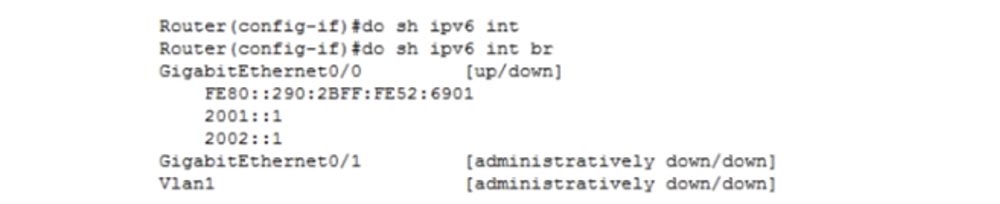
Suponha que desejemos alterar o endereço do link local. Para fazer isso, digito o comando FE80 :: 1 do endereço ipv6. Lembre-se de que você não pode usar uma barra nos endereços Link Local, portanto, adiciono a expressão link-local ao comando e insiro o comando para alterar o endereço IP da rede local FE80 :: 1 link-local. Então peço ao sistema que mostre os novos parâmetros de interface.
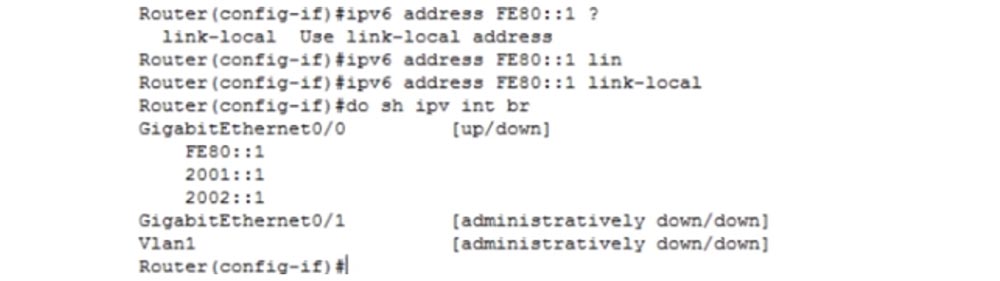
Como você pode ver, o antigo endereço local do link foi substituído pelo novo endereço, porque a interface pode ter apenas um endereço como FE80 ::.
Então, vimos como os endereços locais do Link são atribuídos automática e manualmente e agora aprendemos o que significa o endereço IPv6 automático.
A configuração automática completa do IPv6 significa que temos um servidor DHCP. Assim como no IPv4, no IPv6, esse servidor simplesmente atribui o endereço IP ao dispositivo que o solicita.
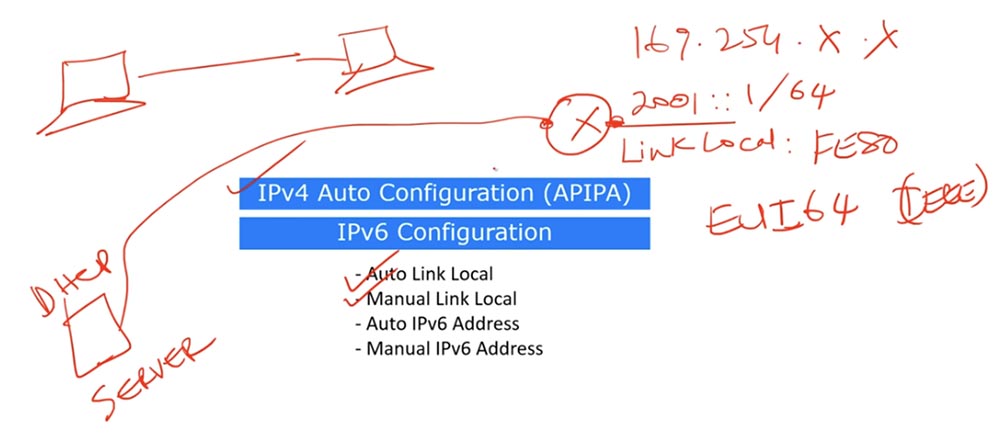
Essa configuração é usada quando você não deseja atribuir manualmente um endereço IP à interface e o servidor DHCP faz isso automaticamente. Se você não possui um servidor DHCP e não deseja inserir o endereço manualmente, mas deseja que ele seja gerado automaticamente, você pode voltar para o EUI-64 novamente. Isso significa que tudo o que não começa com o FE80 pode ser um endereço IP, você pode usar livremente o endereço no formato 2001 :: _ EUI-64_, e essa é uma maneira de configurar automaticamente o endereço IP. Se usarmos o IPv6 com a barra / 64, isso significa que estamos configurando manualmente o endereço IP.
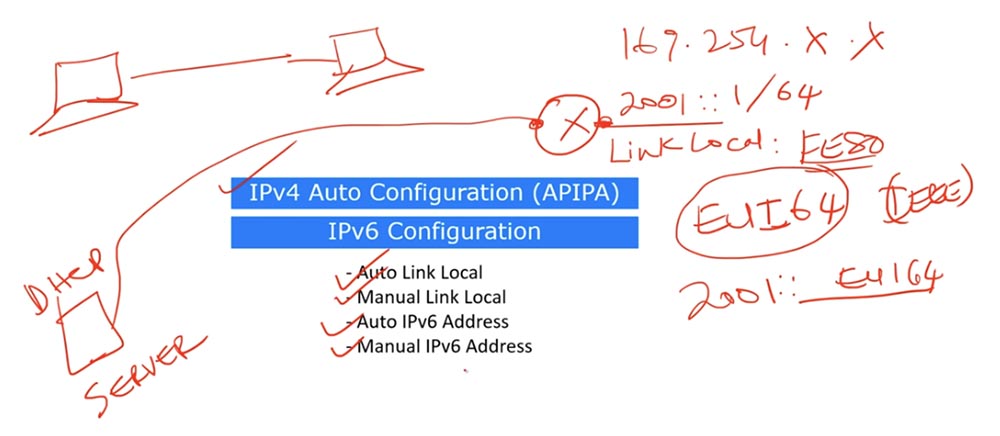
Agora, quero mostrar como a configuração automática no formato EUI-64 ocorre ao inserir o endereço que selecionamos. Para fazer isso, irei às configurações da CLI do roteador e configurarei o endereço IP da sexta versão. Isso é feito da mesma maneira que a configuração manual de um endereço IP.
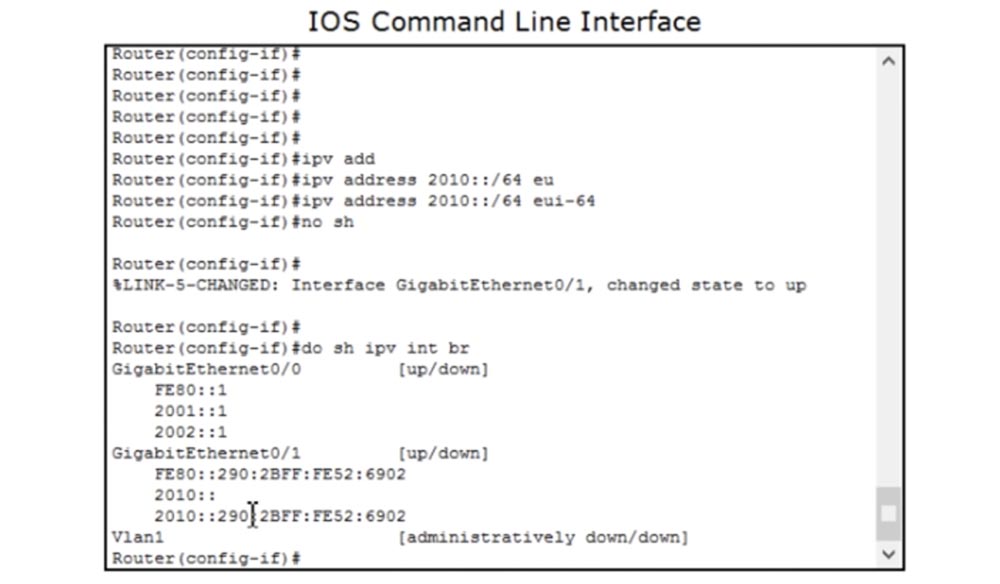
Para fazer isso, digitarei o endereço ipv 2010 :: / 64 eui-64 e não desligarei sequencialmente, e não consigo digitar ipv6 completamente, porque a letra v após ip é percebida pelo sistema como indicação da 6ª versão.
Depois, peço que você mostre os parâmetros da interface e veja que o sistema gerou o endereço 2010 :: 290: 2BFF: FE52: 6902 e parte do endereço do host nesse endereço unicast repete completamente o endereço MAC do dispositivo usado como parte do endereço do host no Link Local Endereço FE80 :: 290: 2BFF: FE52: 6902.
Agora vamos ver como o IPv6 está configurado. O diagrama mostra dois computadores host, dois comutadores e dois roteadores, e agora vou configurá-los rapidamente.
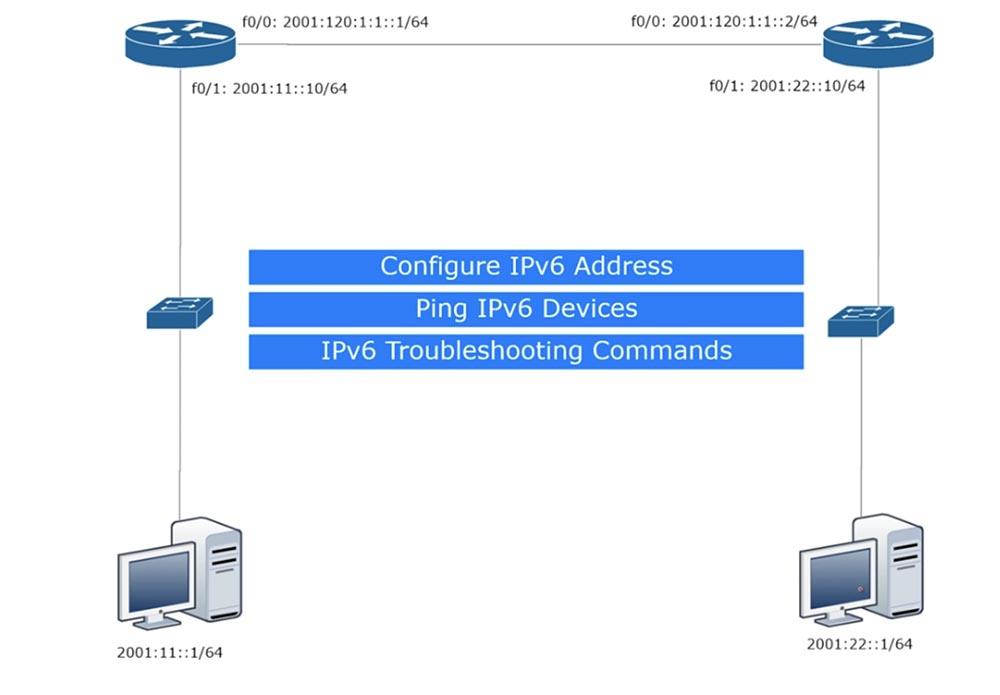
Vamos seguir para o Packer Tracer e considerar três aspectos: configuração do IPv6 - endereços, ping de dispositivos IPv6 e comandos usados para detectar problemas de IPv6.
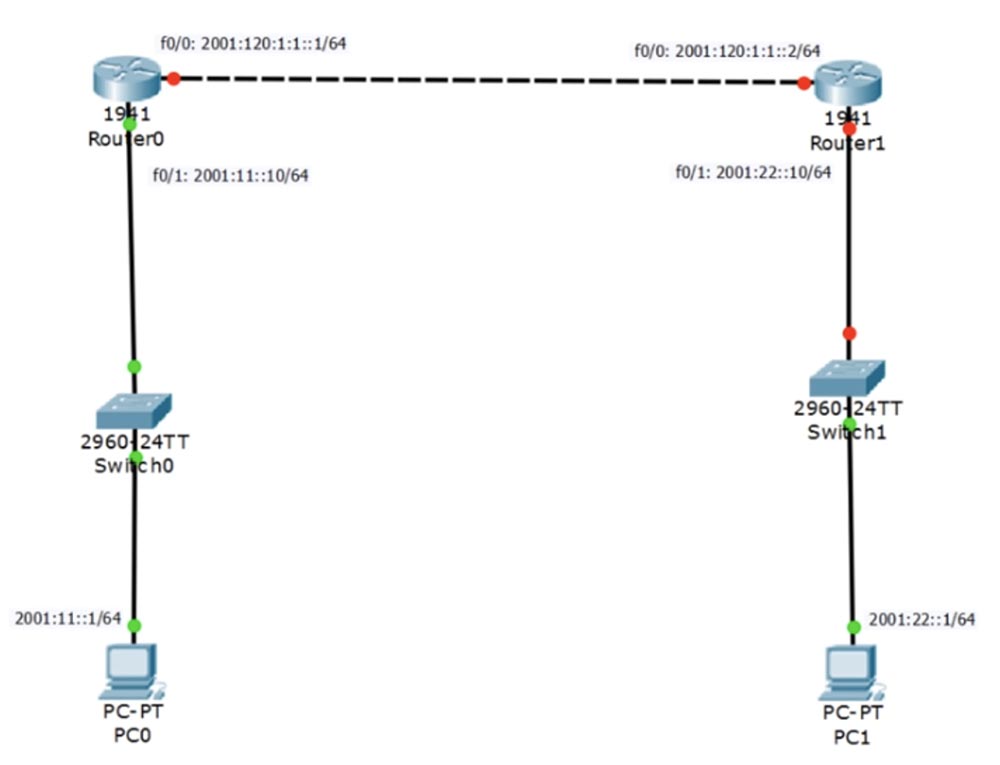
Na topologia de rede, já marquei os endereços IP que precisam ser atribuídos aos roteadores. Entro nas configurações de rede do PC0, desabilito a capacidade de usar o DHCP sobre IPv6 e configuro manualmente um endereço IPv6 estático.
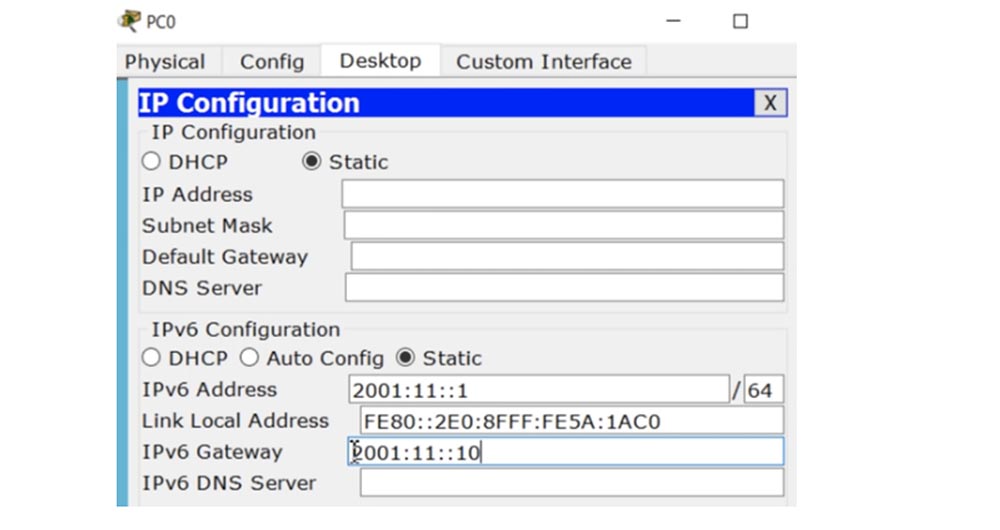
Para fazer isso, discarei o endereço do dispositivo 2001 :: 11 :: 1/64 e o endereço IPv6 do gateway, que é Router0. A barra não é usada neste endereço, porque sabemos exatamente onde o roteador está localizado.
Da mesma forma, o PC1 está configurado. Essa é a configuração de rede usual no Windows, então não vamos nos concentrar nela.

Agora, vamos para a parte mais importante das configurações, para isso, excluirei os endereços IP existentes do roteador R0 usando o comando ipv add e observamos o resultado usando o comando do show ip interface brief. Como você pode ver, a operação foi bem-sucedida para a interface g0 / 0 e agora farei o mesmo para a interface g0 / 1. Como você pode ver, todos os endereços IP atribuídos anteriormente são excluídos.
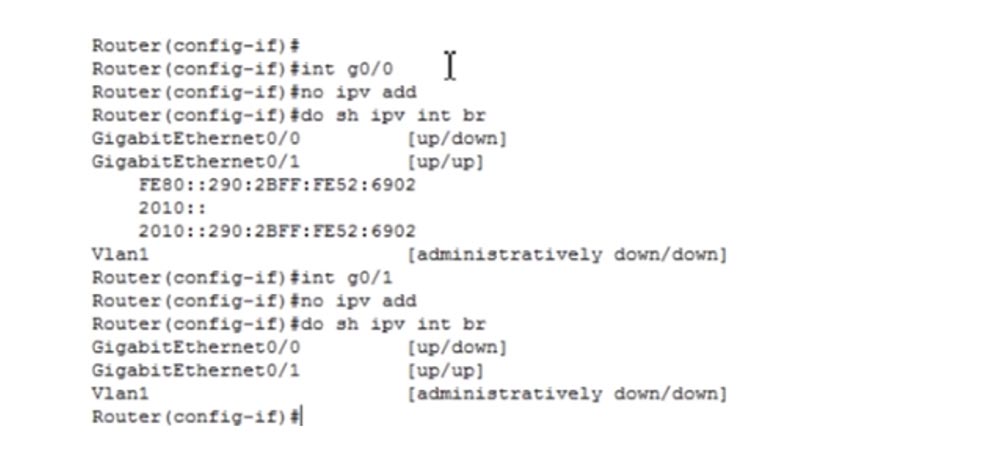
A porta GigabitEthernet 0/0 está desativada, ou seja, está no estado inativo, conforme mostrado pelos marcadores de conexão vermelhos R0-R1. A porta do segundo roteador também está marcada com um marcador vermelho, porque ainda não começamos a configurá-lo, mas não se preocupe, farei isso mais tarde. Por enquanto, vamos voltar às configurações da porta g0 / 0 e atribuir o endereço desejado com o endereço ipv6 2001: 120: 1: 1 :: 1/64, sem esquecer o comando no shutdown. Em seguida, vamos para a interface g0 / 1 e atribuímos o endereço a ela com o comando ipv address 2001: 11 :: 10/64 e também usamos o comando no shutdown.
Vamos seguir para o segundo roteador R1 e configurá-lo da mesma maneira que configuramos o roteador R0. Nesse caso, o endereço 2001: 120: 1: 1 :: 2/64 será atribuído à interface g0 / 0 e o endereço 2001: 22 :: 10/64 à interface g0 / 1. Depois disso, a cor dos marcadores de ambas as interfaces mudará de vermelho para verde, indicando que eles estão conectados à rede.
Se retornarmos ao primeiro roteador R0 e examinarmos os parâmetros da interface IPv6, veremos que configuramos os dois endereços - o endereço local do link e o endereço necessário 2001: 11 :: 10.

Para verificar a conexão, sibilo o primeiro roteador do segundo, usando o comando ping 2001: 120: 1: 1 :: 1 na CLI. O ping é bem-sucedido porque os dois roteadores estão conectados diretamente um ao outro. Agora vamos verificar se é possível executar ping no endereço local do link da interface g0 / 0 do primeiro roteador; para isso, uso o comando ping FE80 :: 290: 2BFF: FE52: 6901, após o qual o sistema solicita a especificação da interface de saída. O que isso significa?
Se observarmos a configuração das interfaces dos dois roteadores, veremos que esses dois dispositivos têm o mesmo endereço local de link FE80 :: 290: 2BFF: FE52: 6901. Isso é completamente normal. O Packet Tracer mostra que o endereço da interface g0 / 1 é FE80 :: 290: 2BFF: FE52: 6902, mas se você olhar para um dispositivo físico real ou usar o programa GNS3, veremos que esse é o mesmo endereço IP, porque FE80 usa os mesmos endereços locais de link. Portanto, para executar ping em qualquer endereço IP, devemos indicar de qual endereço e de qual interface executaremos o ping. Portanto, eu especifico a interface Output: GigabitEthernet0 / 0 e o ping é bem-sucedido.
Agora tentarei executar ping no endereço FE80 :: 290: 2BFF: FE52: 6901 da interface GigabitEthernet0 / 1, e não consigo fazer isso. O fato é que o endereço local do link é atribuído a uma conexão específica; nesse caso, é uma conexão das interfaces f0 / 0 de nossos dois roteadores, e esse endereço não pode ser usado em nenhum outro segmento de rede. Este é um ponto muito importante que você deve se lembrar.
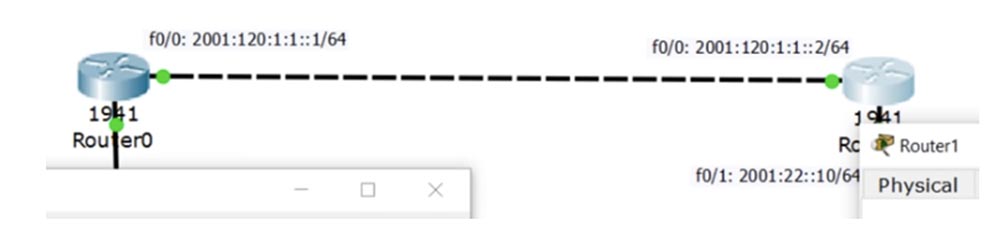
Agora vamos aos comandos usados para solução de problemas. Antes disso, usei o comando show ipv6 interface brief e agora vou inserir o comando show ipv6 route.
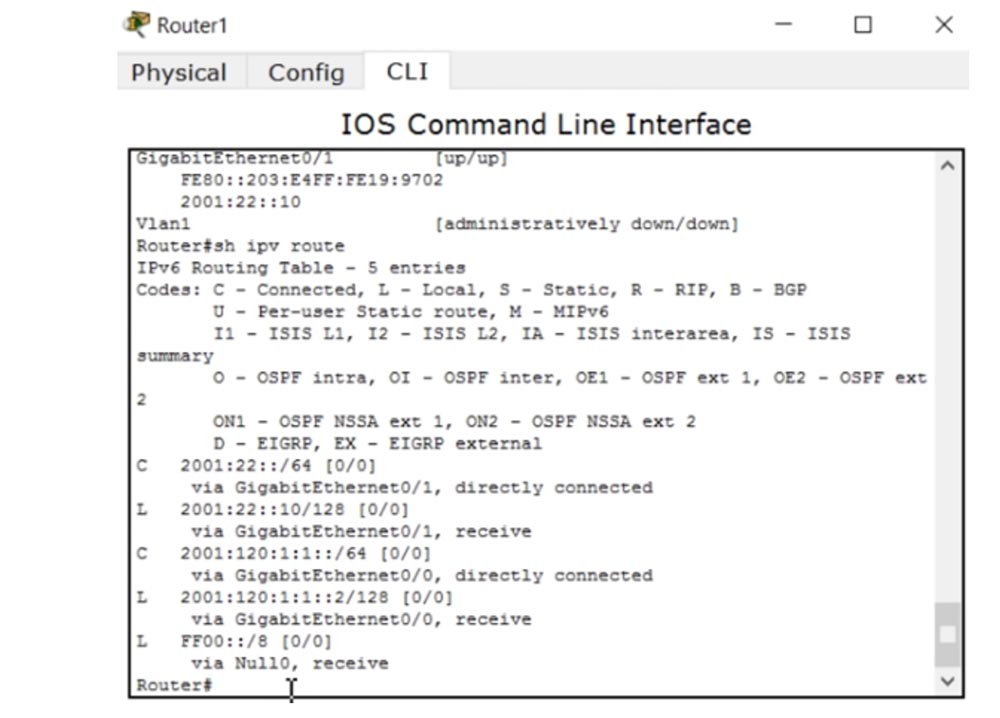
Lembre-se de que quase todos os comandos que usamos para o IPv4 também são aplicáveis ao IPv6, mas com uma versão obrigatória. Portanto, será fácil lidar com a sexta versão do protocolo se você aprendeu a trabalhar com a quarta. Se você digitar o comando show ipv6 interface g0 / 0, poderá ver o status e as configurações dessa interface. Este é o endereço Unicast Global e o endereço do grupo multicast afiliado FF02 :: 1, FF02 :: 1: FF00: 2 e FF02 :: 1: FF19: 9701. Como eu disse, os endereços multicast começam com FF e agem como uma estação de rádio. Para sintonizar o "canal" deles, você precisa se juntar a este grupo. Além disso, qualquer pacote de dados transmitido pela rede será recebido por todos os dispositivos "configurados" para esse grupo de endereços, ou seja, conectados a esse grupo. A seguir, vemos o valor do MTU, ICMP e outras características dessa interface IPv6.
Portanto, para solucionar problemas do IPv6, dois comandos são usados principalmente: show ipv6 interface brief e show ipv6 route.
Vamos voltar à topologia da nossa rede para considerar mais uma pergunta. Posso executar ping no PC1 do PC0? Vamos tentar fazer isso. Entro no terminal da linha de comandos do primeiro computador e insiro o comando ping 2001: 22 :: 1. O ping falha por um motivo muito óbvio. O fato é que o primeiro roteador não está definido como uma rota entre esses dois dispositivos, portanto a conexão não funciona. Quando um pacote do PC0 chega ao R0, ele não sabe como entregá-lo ao PC1, porque não sabe nada sobre sua rede 2001: 22 :: 1/24. Para garantir a comunicação entre os dois computadores, precisamos configurar o roteamento estático ou dinâmico para o roteador.

Começamos configurando uma rota estática e depois passamos para uma dinâmica. Como nas configurações do IPv4, usamos o comando ipv6 route e obtemos uma dica com um intervalo de endereços possíveis no formato X: X: X: X: X :: X / <0-128> prefixo IPv6. Em seguida, insiro 2001: 22 :: 0/64 e recebo o seguinte prompt do sistema.
Devemos informar o primeiro roteador sobre a existência da rede na qual o segundo computador está localizado. Para fazer isso, ele deve poder enviar o pacote para a interface f0 / 0 do segundo roteador. Há duas maneiras de fazer isso: podemos especificar a interface de saída ou informar o endereço IPv6 do primeiro roteador no próximo salto. Selecionamos a última opção e digite o comando ipv6 route 2001: 22 :: 0/64 2001: 120: 1: 1 :: 2. Se queremos introduzir uma distância administrativa, podemos fazê-lo agora.
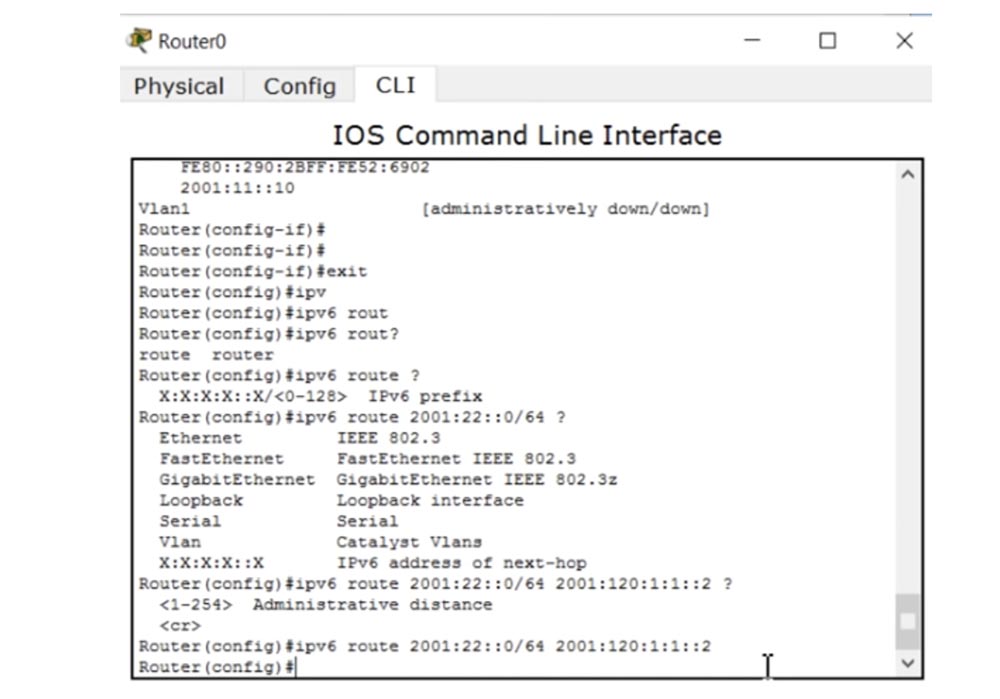
Agora R0 sabe como acessar a rede do segundo computador. Fazemos o mesmo com o segundo roteador R1. Entro no modo de configurações globais com o comando config t e digite ipv6 route 2001: 11 :: 0/64 2001: 120: 1: 1 :: 1.
Vamos ver se R0 agora pode executar ping no PC1. Usamos o comando ping 2001: 22 :: 10 e vemos que o primeiro roteador faz o ping com confiança do segundo roteador. No entanto, após inserir o comando ping 2001: 22 :: 1, o ping falha. Vamos tentar descobrir qual é o problema. Verifico as configurações de rede dos dois computadores e vejo que tudo está em ordem aqui. O que aconteceu? A razão pela qual o ping falha é devido ao roteamento IP.
Entro nas configurações do primeiro roteador, insiro o comando ipv6 unicast routing e faço o mesmo com o segundo roteador. Como você pode ver, depois disso, o ping do PC0-PC1 foi bem-sucedido. Portanto, para fornecer roteamento IPv6, você deve acessar as configurações do roteador e inserir o comando ipv6 unicast routing. Meu erro é que eu não fiz isso antes. Portanto, disponibilizamos o roteamento unicast e agora os dois dispositivos podem se comunicar. É assim que o roteamento estático é fornecido.
Para fornecer roteamento dinâmico, você precisa usar o protocolo RIP, que possui a propriedade de tabelas de roteamento com atualização automática. Esse mecanismo é chamado de RIPng, ou roteamento RIP dinâmico de próxima geração. Para usá-lo, primeiro excluirei todos os parâmetros de roteamento estático, usando o comando no ipv6 route nas configurações dos dois roteadores.
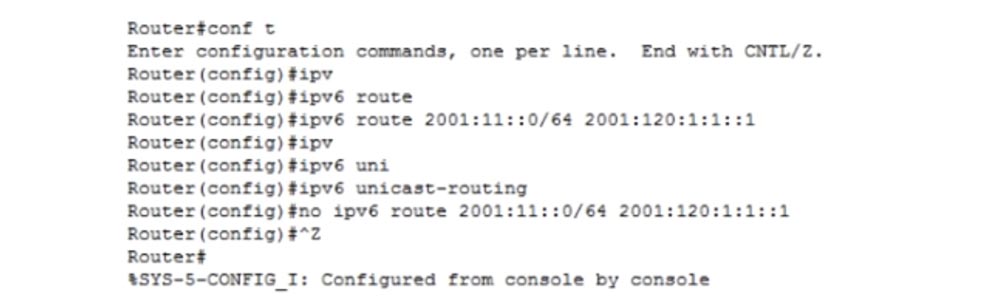
Para visualizar a tabela de roteamento, eu uso o comando show ipv6 route.
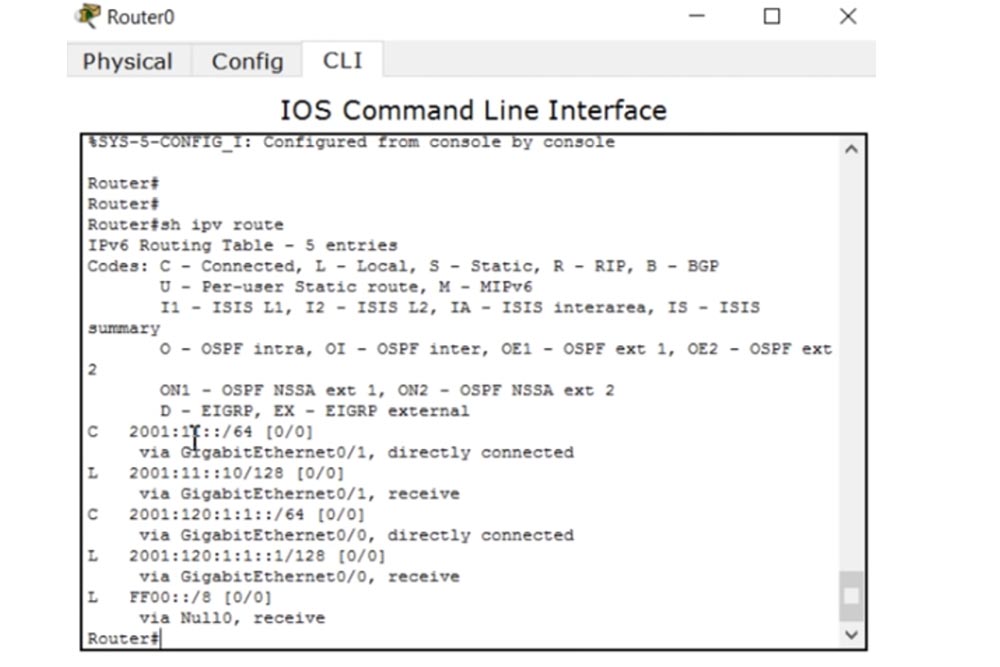
Como você pode ver, agora não há informações sobre a rede do segundo computador, o ping não é possível, pois o endereço de destino não está disponível. R0, , , , PC0. RIP R0. int g0/0 ipv6 rip, WORD – , RIP. RIP IPv4 IPv6.
WORD NetworKing enable, ipv6 rip NetworKing enable. g0/0 ipv6. g0/1. , RIP IPv6, , RIP, NetworKing, .
, NetworKing , , .
, , RIP 2001:11::/64 FE80::203:E4FF:FE19:9701.
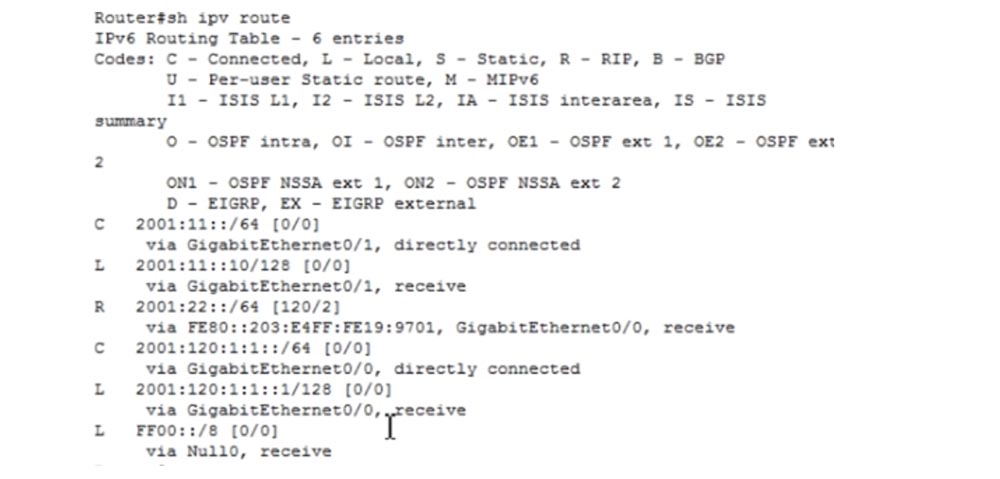
, , R0 , . , – IPv6 ipv6 unicast routing. . RIPng.
, , , . , IPv6, CCNA. , .
Obrigado por ficar conosco. Você gosta dos nossos artigos? Deseja ver materiais mais interessantes? Ajude-nos fazendo um pedido ou recomendando a seus amigos, um
desconto de 30% para os usuários da Habr em um análogo exclusivo de servidores básicos que inventamos para você: Toda a verdade sobre o VPS (KVM) E5-2650 v4 (6 núcleos) 10GB DDR4 240GB SSD 1Gbps de US $ 20 ou como dividir o servidor? (as opções estão disponíveis com RAID1 e RAID10, até 24 núcleos e até 40GB DDR4).
Dell R730xd 2 vezes mais barato? Somente temos
2 TVs Intel TetraDeca-Core Xeon 2x E5-2697v3 2.6GHz 14C 64GB DDR4 4x960GB SSD 1Gbps 100 TV a partir de US $ 199 na Holanda! Dell R420 - 2x E5-2430 2.2Ghz 6C 128GB DDR3 2x960GB SSD 1Gbps 100TB - a partir de US $ 99! Leia sobre
Como criar um prédio de infraestrutura. classe usando servidores Dell R730xd E5-2650 v4 custando 9.000 euros por um centavo?